Kuinka muuttaa WhatsApp-kameran asetuksia
Sekalaista / / April 05, 2023
Jos käytät WhatsAppia usein, tämä blogi on sinulle, koska WhatsApp-kameran viimeisin päivitys asetusten avulla voit lisätä kuviin tai videoihin suodattimia tai erikoistehosteita, kuten seepia tai musta ja valkoinen. Lopulta kameran asetusten säätäminen WhatsAppissa voi parantaa käyttäjien valokuvia ja videoita samalla, kun he voivat muokata sovellusta omien mieltymystensä mukaan. Tämä artikkeli auttaa sinua ymmärtämään, kuinka voit muuttaa WhatsApp-kameran asetuksia Windows 10:ssä, Androidissa ja iPhonessa.
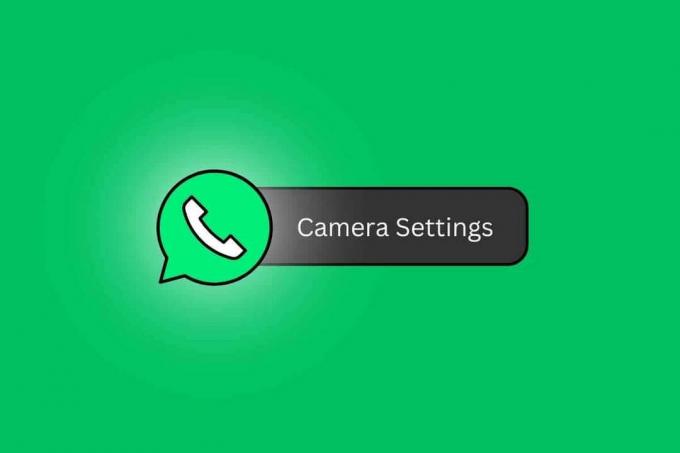
Sisällysluettelo
- Kuinka muuttaa WhatsApp-kameran asetuksia
- Kuinka muuttaa WhatsApp-kameran asetuksia Androidissa?
- Kuinka muuttaa WhatsApp-kameran asetuksia Windows 10: ssä?
- Kuinka muuttaa WhatsApp-kameran asetuksia iPhonessa?
- Kuinka voin parantaa WhatsApp-kamerani laatua?
Kuinka muuttaa WhatsApp-kameran asetuksia
Lue tämä artikkeli loppuun asti oppiaksesi vaiheet, jotka osoittavat kuinka Whatsapp-kameran asetuksia muutetaan yksityiskohtaisesti kuvien avulla ymmärtääksesi paremmin.
Kuinka muuttaa WhatsApp-kameran asetuksia Androidissa?
Voit myös säästää tallennustilaa käyttämällä WhatsApp-kameran asetuksia. Se sisältää vaihtoehtoja valokuvien ja videoiden resoluution säätämiseen, mikä voi auttaa säästää säilytystilaa laitteellasi.
Katsotaanpa vaiheet WhatsApp-kameran asetusten muuttamiseen Android-puhelimessa:
Huomautus: Koska Android-älypuhelimissa ei ole samoja Asetukset-vaihtoehtoja, ne vaihtelevat valmistajittain. Varmista siis oikeat asetukset ennen kuin muutat mitään laitteessasi.
1. Avaa asetukset valikko Android-laitteellasi.
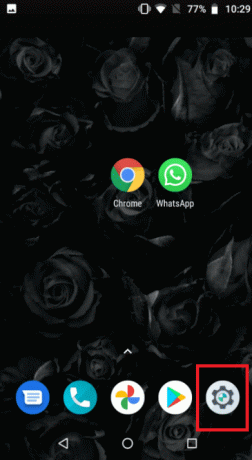
2. Näpäytä Sovellukset ja ilmoitukset.
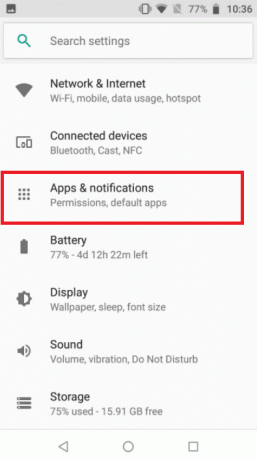
3. Näpäytä WhatsApp.
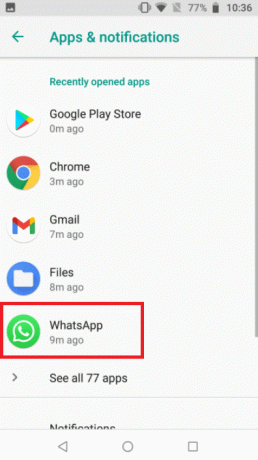
4. Näpäytä Käyttöoikeudet.

5. Kiihottua kytkimet Kamera ja Mikrofoni vaihtoehtoja käyttääksesi WhatsApp Android -kameraa.

Lue myös: WhatsApp esittelee uuden kameratilan päivityksen
Kuinka muuttaa WhatsApp-kameran asetuksia Windows 10: ssä?
Jos haluat muuttaa kameran asetuksia WhatsApp for Windows 10 -sovelluksessa, sinun on noudatettava näitä ohjeita:
1. Avata WhatsApp Windows 10 -laitteellasi.
2. Aloita videopuhelu jonkun kanssa ja napsauta kolmipisteinen kuvake asetusvalikkopaneelista.
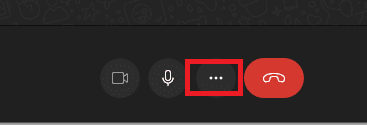
3. Tee nyt halutut kameran asetukset muuttuvat WhatsApp-kamerassa.
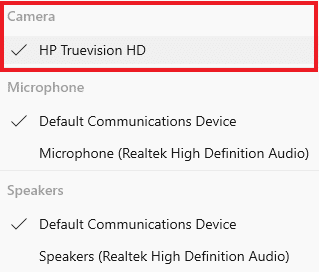
Kuinka muuttaa WhatsApp-kameran asetuksia iPhonessa?
Voit muuttaa iPhonen WhatsApp-kameran asetuksia seuraavasti:
1. Avata asetukset iPhonessasi.

2. Pyyhkäise alas ja napauta Yksityisyys ja turvallisuus.
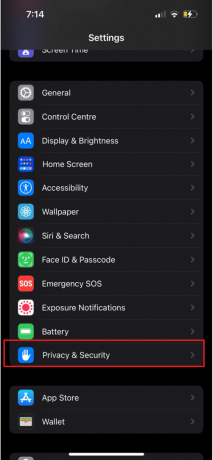
3. Näpäytä Kuvat.
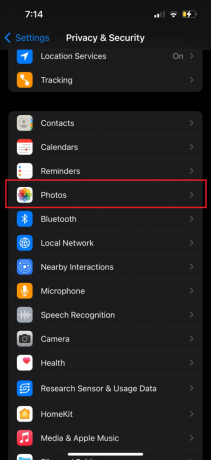
4. Napauta WhatsApp sovellus.

5. Valitse sitten haluamasi valokuvan käyttöoikeus WhatsAppille.
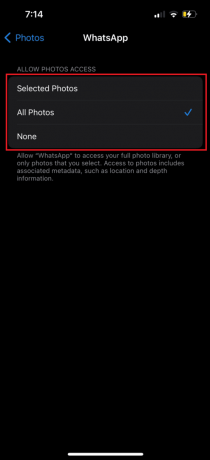
Lue alusta alkaen, kuinka voit muuttaa Whatsapp-kameran asetuksia Androidissa ja Windowsissa.
Lue myös: 17 paras sovellus WhatsApp-hakkerointiin
Kuinka voin parantaa WhatsApp-kamerani laatua?
Voit parantaa WhatsApp-kamerasi laatua varmistamalla, että sinulla on vahva internet yhteys, että puhelimesi kamera on hyvässä kunnossa eikä peitetty ja että olet a hyvin valaistu alue. Lisäksi voit yrittää pitää puhelimesi mahdollisimman paikallaan puhelun aikana ja muuttaa kuvanlaatuasetusta sovelluksessa.
Tässä on joitain vinkkejä, joita voit hyödyntää parantaaksesi kamerasi laatua videopuhelun aikana:
- Vaihda Wi-Fi-yhteyteen: Paranna WhatsApp-kamerasi laatua varmistamalla, että laitteesi on yhdistetty vahvaan Wi-Fi-verkkoon. Jos reitittimesi tukee kaksikaistaista Wi-Fi-yhteyttä, on suositeltavaa yhdistää laitteesi 5 GHz: n taajuuteen parhaan tuloksen saavuttamiseksi.
- Keskeytä kaikki lataukset: Kameran laadun parantamiseksi on suositeltavaa keskeyttää kaikki taustalla käynnissä olevat lataukset. Tämä vapauttaa kaistanleveyttä, jota voidaan käyttää videopuhelun laadun parantamiseen. Lisäksi on suositeltavaa sulje kaikki taustalla toimivat sovellukset resurssien vapauttamiseksi entisestään.
- Puhdista kameran linssi: Puhdista linssi kuivalla liinalla ennen videopuhelun aloittamista. Näin varmistetaan, että kuva on kirkas eikä siinä ole pölyä tai muita likahiukkasia, jotka voivat vaikuttaa kuvan laatuun. Lisäksi, jos olet hämärässä ympäristössä, yritä säätää kirkkausasetukset puhelimesta saadaksesi parhaan kuvanlaadun.
- Käytä kuulokkeita: Kuulokkeiden käyttäminen video-/äänipuhelun aikana WhatsAppissa voi parantaa puhelun laatua. Kuulokkeet voivat auttaa poistamaan ulkoisia ääniä, jotka voivat häiritä äänenlaatu. Lisäksi kuulokkeet voivat auttaa parantamaan keskustelun selkeyttä, mikä mahdollistaa selkeämmän puhelun.
- Käytä valaistua paikkaa: Luonnonvalo on paras vaihtoehto kuvien ottamiseen älypuhelimella. Jos valaistus on liian tumma, valokuvat näyttävät rakeisilta ja niissä ei ole yksityiskohtia. Muista lisäksi siirtyä pois reaaliaikaisesta kamerasta ja valita virtuaalinen tausta, joka auttaa keskittämään katsojan huomion kohteeseen. Toinen vinkki on käyttää RAW-muotoa ja käsitellä kuvat oikein.
Aiemmin mainittujen Whatsapp-kamera-asetusten lisäksi voit muuttaa näitä kameran muutoksia puhelimessasi laadun parantamiseksi.
Usein kysytyt kysymykset (FAQ)
Q1. Mitä kameran asetuksia pitäisi muuttaa iPhonessa?
Ans. Parantaaksesi laitteellasi tallennettavan videon laatua iPhone kamera, sinun tulee vaihtaa 4K-resoluutioon, kuvata 24 kuvaa sekunnissa, ottaa HDR-video pois käytöstä, ottaa ruudukko käyttöön, ottaa View Outside Frame pois käytöstä ja ottaa käyttöön makron ohjaus.
Q2. Miksi WhatsApp DP on epäselvä iPhonessa?
Ans. Epäselvä profiilikuva johtuu huonosta optimoinnista, mikä on sivuvaikutus siitä, että WhatsApp venyttää todennäköisesti lataamaasi alkuperäistä kuvaa. Erilaiset ongelmat, kuten huonosti optimoitujen valokuvien lataaminen tai suuria kuvia voi aiheuttaa epäselviä tai huonolaatuisia WhatsApp-kuvia. Myös heikko Internet-yhteys voi aiheuttaa kuvan epäselvyyden.
Q3. Mitkä ovat parhaat asetukset WhatsAppille?
Ans. Varmistaaksesi parhaan tietosuoja-asetukset WhatsAppissa voit säätää yksityisyysasetuksia varmistaaksesi, että vain haluamasi yhteyshenkilöt näkevät toimintasi ja profiilisi.
Q4. Miksi WhatsApp-valokuvien laatu on heikko?
Ans. WhatsApp heikentää kuvien laatua, kun niitä jaetaan chateissa. Tämä tehdään tiedon säästämiseksi ja nopeuden vuoksi. WhatsAppin tiedetään käyttävän aggressiivisia pakkausalgoritmeja pienentämään jaetun median (valokuvat, videot) kokoa kaistanleveyden säästämiseksi. Lopputulos ei välttämättä vaikuta katselukokemukseen, mutta se heikentää kuvan laatua.
Suositeltava:
- Kuinka peruuttaa Grammarly-tilaus
- 16 asetusta, joita sinun tulee muuttaa yksityisyytesi suojaamiseksi Windows 11:ssä
- Kuinka poistaa kuvan sumennus iPhonessa
- Kuinka ottaa kameran käyttö käyttöön Instagramissa
Toivomme, että opit muuttumaan Whatsapp kameran asetukset. Voit vapaasti ottaa meihin yhteyttä kyselyilläsi ja ehdotuksillasi alla olevan kommenttiosion kautta. Kerro meille myös, mitä haluat oppia seuraavaksi.

Pete Mitchell
Pete on TechCultin vanhempi kirjailija. Pete rakastaa kaikkea teknologiaa ja on myös sydämestään innokas tee-se-itse-mies. Hänellä on vuosikymmenen kokemus ohjeiden, ominaisuuksien ja teknologiaoppaiden kirjoittamisesta Internetiin.



